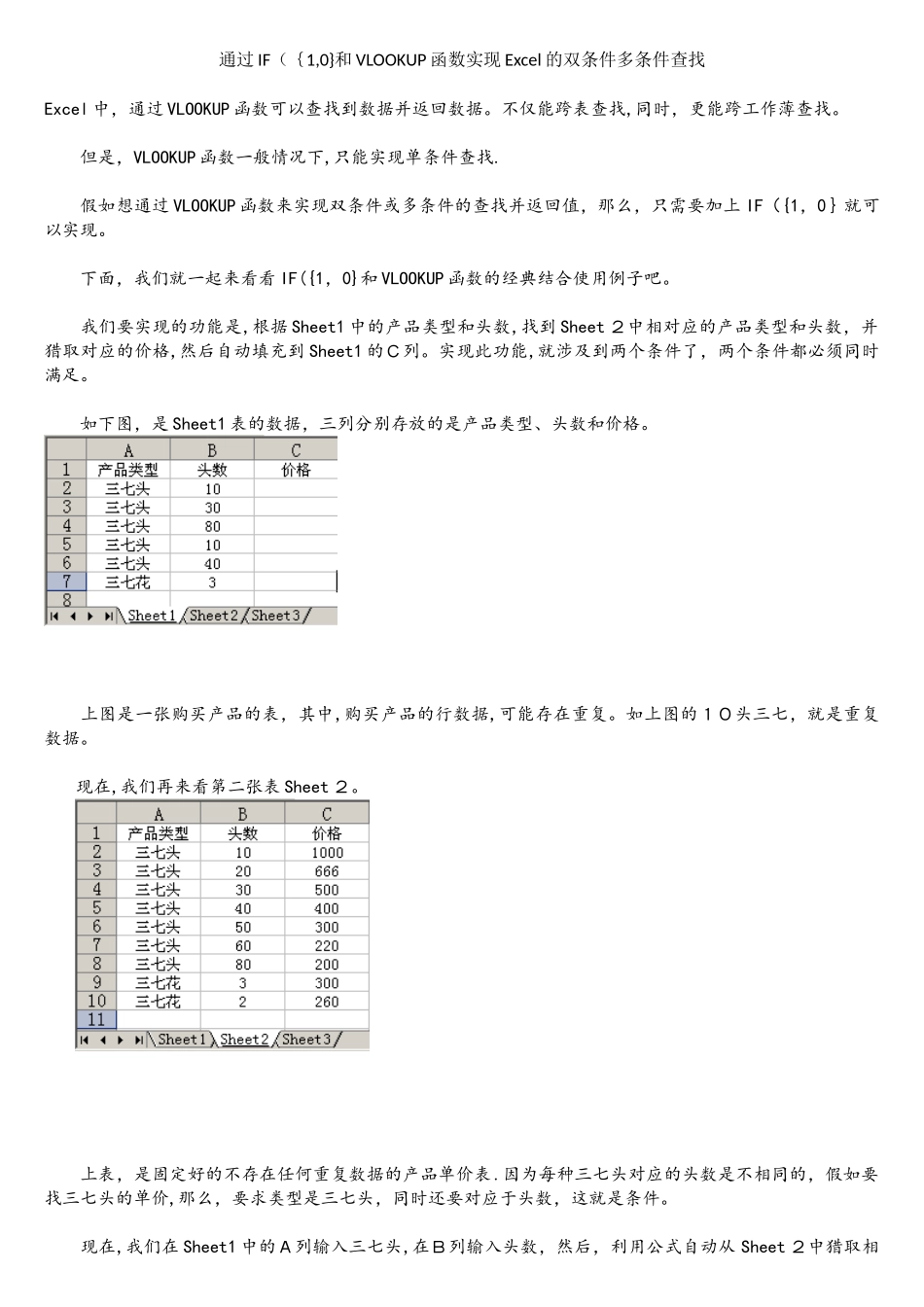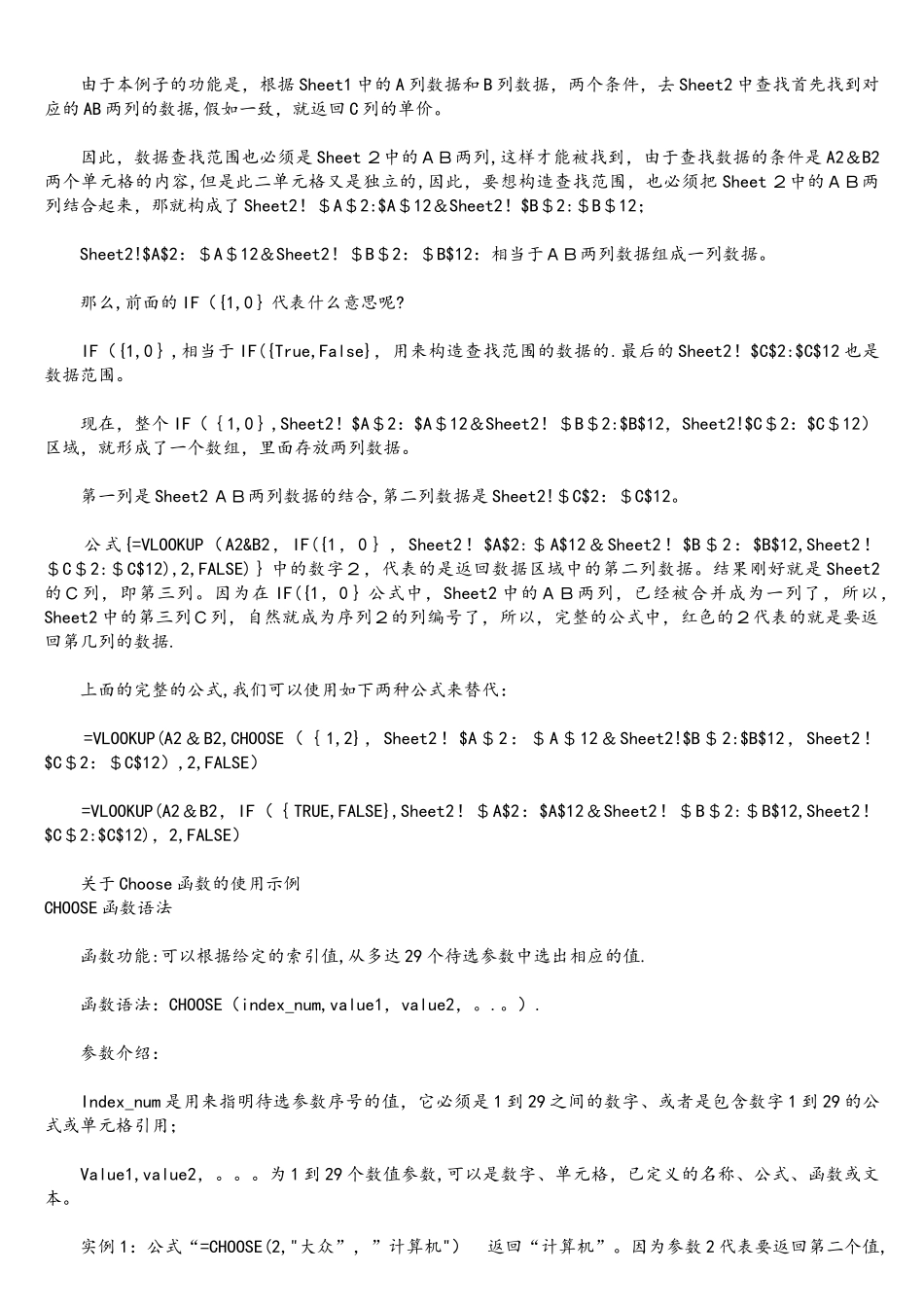通过 IF({1,0}和 VLOOKUP 函数实现 Excel 的双条件多条件查找Excel 中,通过 VLOOKUP 函数可以查找到数据并返回数据。不仅能跨表查找,同时,更能跨工作薄查找。 但是,VLOOKUP 函数一般情况下,只能实现单条件查找. 假如想通过 VLOOKUP 函数来实现双条件或多条件的查找并返回值,那么,只需要加上 IF({1,0}就可以实现。 下面,我们就一起来看看 IF({1,0}和 VLOOKUP 函数的经典结合使用例子吧。 我们要实现的功能是,根据 Sheet1 中的产品类型和头数,找到 Sheet 2中相对应的产品类型和头数,并猎取对应的价格,然后自动填充到 Sheet1 的C列。实现此功能,就涉及到两个条件了,两个条件都必须同时满足。 如下图,是 Sheet1 表的数据,三列分别存放的是产品类型、头数和价格。 上图是一张购买产品的表,其中,购买产品的行数据,可能存在重复。如上图的10头三七,就是重复数据。现在,我们再来看第二张表 Sheet 2。 上表,是固定好的不存在任何重复数据的产品单价表.因为每种三七头对应的头数是不相同的,假如要找三七头的单价,那么,要求类型是三七头,同时还要对应于头数,这就是条件。 现在,我们在 Sheet1 中的A列输入三七头,在B列输入头数,然后,利用公式自动从 Sheet 2中猎取相对应的价格。这样就免去了输入的麻烦。 公式比较复杂,因为难于理解,先看下图吧,是公式的应用实例。 下面,将给大家大体介绍公式是如何理解的.比如C2的公式为: {=VLOOKUP(A2&B2,IF({1,0},Sheet2!$A$2:$A$12&Sheet2!$B$2:$B$12,Sheet2!$C$2:$C$12),2,FALSE)} 请注意,如上的公式是数组公式,输入的方法是,先输入 =VLOOKUP(A2&B2,IF({1,0},Sheet2!$ A$2:$A$12&Sheet2!$B$2:$B$12,Sheet2!$C$2:$C$12),2,FALSE) 之后,再按新 Ctrl+Shift+Enter 组合键,才会出现大括号.大括号是通过组合键按出的,不是通过键盘输入的。 公式解释: ① VLOOKUP 的解释 VLOOKUP 函数,使用中文描述语法,可以这样来理解。 VLOOKUP(查找值,在哪里找,找到了返回第几列的数据,逻辑值),其中,逻辑值为 True 或 False。 再对比如上的公式,我们不能发现。 A2&B2 相当于要查找的值。等同于A2和B2两个内容连接起来所构成的结果。所以为 A2&B2,理解为A2 合上 B2 的意思. IF({1,0},Sheet2!$A$2:$A$12&Sheet2!$B$2:$B$12,Sheet2!$C$2:$C$12)相当于要查找的数据 2...